Configurando seu canal de e-mail
E-mails são o modo de comunicação mais utilizado e indispensável para os seus clientes enviarem tickets para o seu Zoho Desk. Os emails recebidos de seus clientes são convertidos em tickets e recebem um ID de ticket exclusivo. Tudo o que você precisa fazer é encaminhar os e-mails recebidos em sua caixa de correio de suporte para o Zoho Desk.
Caixa de Correio de Suporte Padrão
Quando você se inscreve no Zoho Desk, recebe um endereço de e-mail de suporte padrão que se parece com o suporte @ mycompany .zohodesk.com. O mycompany parte do endereço de e-mail deve ser substituído com o nome do portal do seu Zoho Desk. Tecnicamente, você pode compartilhar este endereço de e-mail de suporte com seus clientes para receber e-mails no Zoho Desk.
Para ver seu endereço de e-mail de suporte padrão:
- Clique no ícone Configuração (
) na barra superior.
- Na página Setup Landing , clique em Email em Channels .
- Na página Endereço de e-mail de suporte , você pode encontrar o endereço de e-mail padrão .
O endereço de e-mail é mapeado com o departamento padrão e atribuído com um nome amigável.
Encaminhando e-mails do seu endereço de e-mail externo
Você deve ter um endereço de e-mail de suporte ( como support@zylker.com ) para sua empresa. O próximo passo é encaminhar e-mails do seu endereço de e-mail de suporte (externo) para o endereço de e-mail padrão em sua conta do Zoho Desk. Saiba como configurar o encaminhamento de vários provedores de serviços de email. Depois de configurar o encaminhamento, você receberá um e-mail de verificação em support @ zylker .zohodesk.com em nome do seu servidor de e-mail.
Nota:
- O e-mail de verificação é criado como um ticket e pode ser localizado na Exibição de tickets abertos em sua conta do Zoho Desk.
Embora seu endereço de e-mail de suporte padrão seja support @ mycompany .zohodesk.com, você pode criar vários aliases para diferentes situações. Por exemplo, você pode criar um alias como sales @ mycompany .zohodesk.com para criar tickets de emails relacionados a vendas no Zoho Desk. Você pode até criar um departamento separado para a função de vendas e mapeá-lo com o alias de vendas.Dessa forma, você pode direcionar os ingressos diretamente para sua equipe de vendas. No entanto, você deve encaminhar e-mails de seus endereços de e-mail externos para um alias de e-mail equivalente em sua central de suporte.
A tabela a seguir especifica as edições do Zoho Desk e o número máximo de aliases permitidos em cada um deles.
| Zoho Desk Edition | Número de aliases de e-mail |
| Empreendimento | Ilimitado |
| Profissional | 11 (padrão + 10) |
| Livre | 2 (padrão + 1) |
Para criar um alias:
- Clique no ícone Configuração (
) na barra superior.
- Na página Setup Landing , clique em Email em Channels .
- Na página Endereço de email de suporte , clique em Novo endereço de email de suporte na área superior direita.
- Na janela Adicionar e-mail de suporte , insira oendereço quevocê gostaria de usar para receber tíquetes de suporte. Por exemplo, para criar um alias como sales @ mycompany .zohodesk.com, insira vendas.
- Digite um nome amigável para o seu endereço de suporte. O nome amigável irá preceder o endereço de suporte. Por exemplo, Vendas da Zylker <sales@zylker.zohodesk.com>.
- Clique em Salvar.
Siga as etapas acima para adicionar vários aliases de e-mail de suporte e, em seguida, configurar o encaminhamento a partir de seu endereço de e-mail externo equivalente para receber tíquetes de suporte.
| Endereço de e-mail de suporte | Alias de Desk Zoho Equivalente |
| support@mycompany.com | support@mycompany.zohodesk.com |
| sales@mycompany.com | sales @ mycompany. zohodesk .com |
| escalação@minhaempresa.com | escalada @ minhaempresa. zohodesk .com |
| faturamento@minhaempresa.com | faturamento @ minhaempresa. zohodesk .com |
Você pode editar ou excluir os aliases de e-mail adicionados em sua Zoho Desk.
Para excluir um alias de email:
- Clique no ícone Configuração (
) na barra superior .
- Na página Setup Landing , clique em Email em Channels .
- Na página Endereço de email de suporte , clique em Excluir correspondente ao alias.
- Clique em OK para confirmar.
Nota:
- Deve haver pelo menos um endereço de e-mail de suporte conectado ao seu Zoho Desk.
Iniciando e parando a busca de email
Você pode, a qualquer momento, interromper ou começar a buscar e-mails para os alias de e-mail de suporte criados no Zoho Desk.
Para parar de buscar e-mails para um alias:
- Clique no ícone Configuração (
) na barra superior .
- Na página Setup Landing , clique em Email em Channels .
- Na página Endereço de e-mail de suporte , clique no botão para DESLIGAR, correspondente a um endereço de e-mail de suporte.
- Clique em OK para confirmar. De agora em diante, os emails recebidos no alias de email de suporte não serão convertidos em tickets.
Para começar a buscar e-mails para um alias:
- Clique no ícone Configuração (
) na barra superior.
- Na página Setup Landing , clique em Email em Channels .
- Na página Endereço de e-mail de suporte , clique no botão para ON, correspondente a um endereço de e-mail de suporte.
- Clique em OK para confirmar.
Associando Alias ao Departamento
Se você tivesse criado vários aliases de e-mail de suporte, poderia mapeá-los com os departamentos apropriados no Zoho Desk. Ele ajuda você a rastrear, gerenciar e gerar relatórios para os tickets recebidos nesses aliases de email. No entanto, essa opção está disponível somente quando você tem mais de um departamento.
Para mapear um alias com um departamento:
- Clique no ícone Configuração (
) na barra superior.
- Na página Setup Landing , clique em Email em Channels .
- Na página Endereço de e-mail de suporte , clique em Editar correspondente a um alias de e-mail.
- Selecione um departamento no menu suspenso.
- Clique em Salvar .
O Zoho Desk permite que você responda a partir de outro endereço de e-mail de suporte da sua empresa, em vez do seu De endereço padrão. No entanto, você deve adicionar o Endereço De e autenticá-lo no Zoho Desk. Além disso, quando você não adiciona um endereço de origem, o endereço de e-mail de suporte padrão é usado como o endereço de origem nas respostas aos clientes.
A tabela a seguir especifica as edições do Zoho Desk e o número máximo de Endereços De permitidos em cada um deles.
| Zoho Desk Edition | Número de endereços de |
| Empreendimento | Ilimitado |
| Profissional | 10 |
| Livre | 1 |
Para adicionar um endereço de entrada:
- Clique no ícone Configuração (
) na barra superior.
- Na página Setup Landing , clique em Email em Channels .
- Na página Endereço de e-mail de suporte , clique em De endereço no painel esquerdo.
Você pode descobrir que seu endereço de e-mail de suporte padrão foi adicionado como o endereço de. - Na página Endereço De , clique em Novo De Endereço na área superior direita.
- Na janela Add From Address , faça o seguinte:
- Selecione um departamento (quando você tiver mais de um) no menu suspenso.
- Digite o Endereço De para ser usado durante a resposta aos tickets. Por exemplo, support@zylker.com.
- Digite um nome amigável para o seu endereço.
- Clique em Salvar .
Depois de adicionar um endereço De, você receberá um e-mail de autenticação para esse endereço de e-mail. Você deve concluir a autenticação para poder responder usando o novo endereço de origem.
Notas:
- Não recebeu o email de autenticação? Verifique sua pasta de spam para garantir que ela não acabe lá.
- Você também pode tentar reenviar o e-mail de autenticação manualmente. Para reenviar, vá para Configuração> Email> De Endereço e clique em Reenviar.
- Recomendamos que você adicione o seguinte registro SPF no arquivo DNS do seu domínio para garantir a entrega adequada de seus emails: v = spf1 mx include: zoho.com ~ all
- Quando você adiciona um endereço De personalizado, lembre-se de atualizar o mesmo no campoDe dos seus modelos de e-mail. Para rever seus modelos, vá para Configuração> Modelos> Modelos de e- mail .
Adicionando do endereço com o SMTP
Você pode optar por adicionar o Endereço De usando os detalhes do seu servidor SMTP no Zoho Desk. Ele oferece maior controle sobre a entrega de e-mails enviados pelo seu suporte técnico.
Para adicionar um endereço de remetente com SMTP:
- Clique no ícone Configuração (
) na barra superior.
- Na página Setup Landing , clique em Email em Channels .
- Na página Endereço de e-mail de suporte , clique em De endereço no painel esquerdo.
Você pode descobrir que seu endereço de e-mail de suporte padrão foi adicionado como o Endereço De. - Na página Endereço De , clique em Novo De Endereço na área superior direita.
- Na janela Add From Address , faça o seguinte:
- Selecione um departamento (quando você tiver mais de um) no menu suspenso.
- Digite o Endereço De para ser usado durante a resposta aos tickets. Por exemplo, support@zylker.com.
- Digite um nome amigável para o seu endereço.
- Marque a opção Usar meu SMTP e faça o seguinte:
- Digite seu nome de usuário e senha SMTP .
- Selecione o tipo de conexão . Você pode escolher entre Plain , SSL e TLS .
- Digite o nome do servidor .
- Selecione o número da porta para o servidor. Você pode escolher entre 25 , 465 e 587 .
- Clique em Salvar .
Nota:
- Você não é obrigado a verificar o endereço de origem ou adicionar um registro SPF ao usar seu servidor SMTP.
Desativando do endereço
Você pode desativar um De endereço que você acha que não será usado em breve. Quando você desativa, o Endereço De não será exibido no campo 'De' quando você compõe uma resposta.
Para desativar um endereço De:
- Clique no ícone Configuração (
) na barra superior.
- Na página Setup Landing , clique em Email em Channels .
- Na página Endereço de e-mail de suporte , clique em De endereço no painel esquerdo.
- Na página Endereço , clique em Desativar correspondente a um endereço de.
- Clique em OK para confirmar.
Nota:
- Você pode desativar ou, em vez disso, excluir o De endereço padrão (support@zylker.zohodesk.com) para que ele não seja exibido no campo 'De' enquanto estiver no editor de resposta.
Excluindo do endereço
Se você decidir que não precisa mais de um endereço, você pode deletá-lo do seu Zoho Desk.
Para excluir um endereço de saída:
- Clique no ícone Configuração (
) na barra superior.
- Na página Setup Landing , clique em Email em Channels .
- Na página Endereço de e-mail de suporte , clique em De endereço no painel esquerdo.
- Na página Endereço , clique em Excluir correspondente a um endereço de saída.
- Clique em OK para confirmar.
Respostas automáticas de e-mail do Cc
Agora, toda vez que você enviar uma resposta ou encaminhar para um ticket recebido, o endereço de e-mail de suporte original será automaticamente adicionado como um destinatário do Cc. Você não verá o endereço de e-mail na linha Cc enquanto compõe a mensagem, mas uma cópia de cada resposta é armazenada em tempo real. Por favor note que este é um
Para enviar respostas automáticas por email:
- Clique no ícone Configuração (
) na barra superior.
- Na página Setup Landing , clique em Email em Channels .
- Na página Endereço de e-mail de suporte , clique em Outra configuração no painel esquerdo.
- Alterne a opção Respostas automáticas de e-mail do Cc para sua caixa de correio de suporte para Ativado.
O recurso Auto-Cc será ativado imediatamente.
Nota:
- Essa é uma configuração no nível da organização. No entanto, você pode optar por ativar ou desativar essa opção para seus departamentos individuais.
Criando contatos usando o endereço de e-mail de resposta
Por padrão, o endereço 'De' do cliente enviando um email é usado para criar o contato. Você pode, em vez disso, optar por criar contatos com o endereço de e-mail "Responder a". Por exemplo, Natalie envia um email de support@abccorp.com, mas quer receber respostas em um determinado endereço, diga natalie@zmail.com. Ao ativar esta opção, Natalie será adicionada aos seus contatos com o endereço de e-mail natalie@zmail.com em vez de support@abccorp.com.
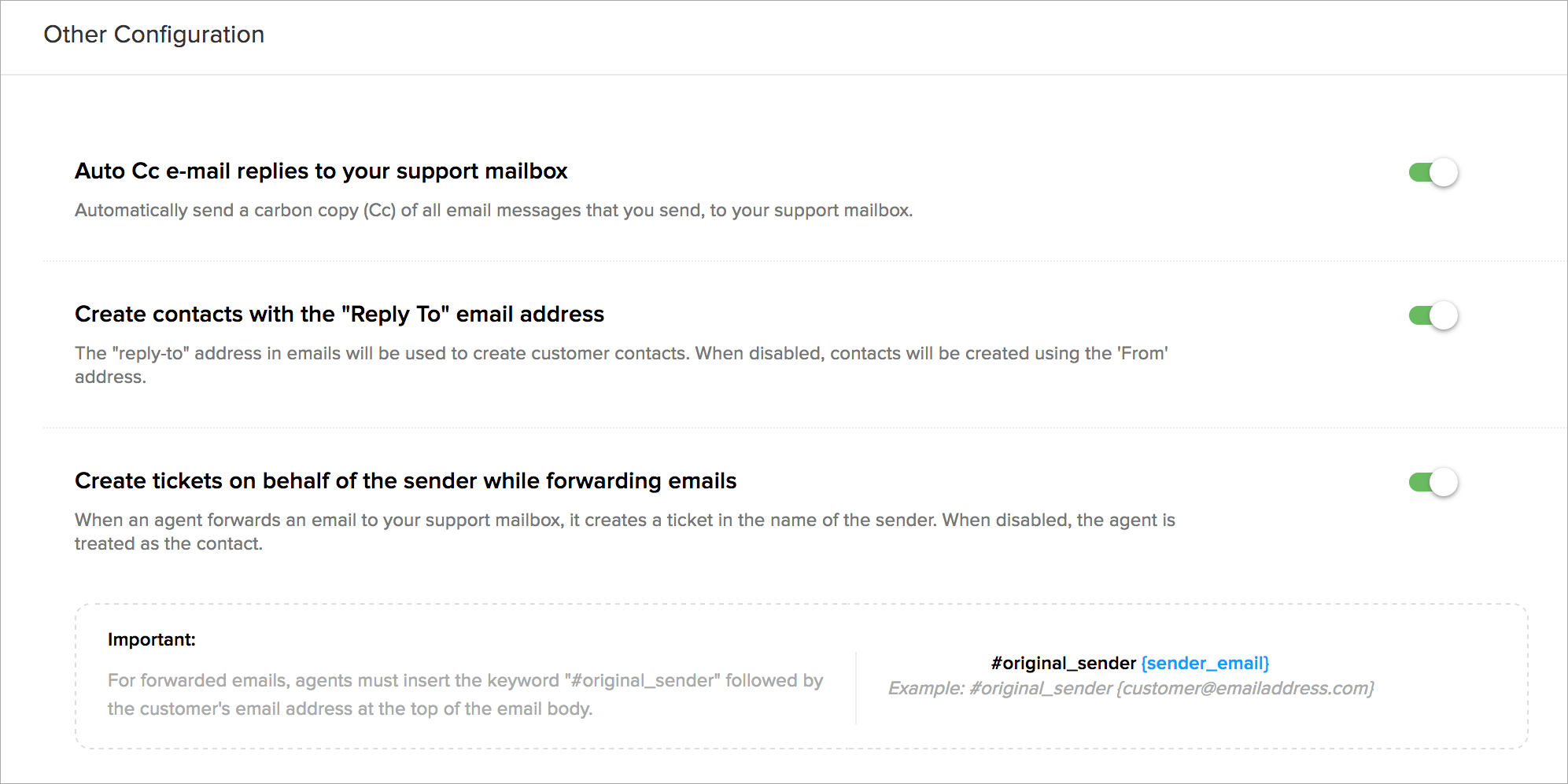
Para usar o endereço de e-mail de resposta:
- Clique no ícone Configuração (
) na barra superior.
- Na página Setup Landing , clique em Email em Channels .
- Na página Endereço de e-mail de suporte , clique em Outra configuração no painel esquerdo.
- Alterne as respostas de e-mail Auto Cc para sua opção de caixa de correio de suporte paraLIGADO .O recurso Auto-Cc será ativado imediatamente.
Nota:
- Essa é uma configuração no nível da organização. No entanto, você pode optar por ativar ou desativar essa opção para seus departamentos individuais.
- Quando há mais de um endereço de e-mail "responder a", o primeiro endereço de e-mail de resposta é usado para criar um contato para o ticket.
Mostrando o nome do agente nas respostas do ticket
Você começa conversas de apoio com um “olá”, dizendo “prazer em conhecê-lo” e termina com um “obrigado” e “adeus”. Mas e se seus clientes encontrarem suas respostas em suas caixas de correio como "De: Zylker Support". Eles não se sentirão como se fosse outro ingresso numerado para ser tratado e despachado?
Em vez disso, adicione uma "cara" aos tíquetes de suporte, exibindo o nome do agente nas respostas do tíquete. Por exemplo, "De: Brad < support@zylcares.com >." Seria adicionar o toque pessoal a cada resposta.
Para exibir o nome do agente:
- Clique no ícone Configuração (
) na barra superior.
- Na página Setup Landing , clique em Email em Channels .
- Na página Endereço de e-mail de suporte , clique em Outra configuração no painel esquerdo.
- Alterna a opção Mostrar nome do agente nas respostas de ticket enviadas aos clientes paraAtivado .
O Zoho Desk agora exibirá o nome do agente (nome e sobrenome) junto com o alias de email de suporte nas respostas do ticket.
Especificando o remetente durante o envio de e-mails
Quando você encaminha um email para o Zoho Desk, ele cria um ticket em seu nome e não o remetente original. No entanto, você pode optar por especificar o remetente original no email, para que ele crie um ticket em seu nome (ou seja, o cliente). Tudo o que você precisa fazer é inserir a palavra-chave " #original_sender " seguida do e-mail do cliente na parte superior do corpo do e-mail. Por exemplo, #original_sender {customer@emailaddress.com} .
Para passar um email como o remetente original:
- Clique no ícone Configuração (
) na barra superior.
- Na página Setup Landing , clique em Email em Channels .
- Na página Endereço de e-mail de suporte , clique em Outra configuração no painel esquerdo.
- Alterne a opção Criar tickets em nome do remetente enquanto encaminha os e-mailsparaON .
O Zoho Desk irá agora configurar o solicitante conforme instruído.
Nota:
- Esta solução funciona apenas para emails encaminhados por agentes ativos.
- Essa é uma configuração no nível da organização. No entanto, você pode optar por ativar ou desativar essa opção para seus departamentos individuais.
Definindo respostas de ticket automaticamente como particulares
As respostas do ticket são públicas e aparecem para os clientes na caixa de entrada. Mas, e se você quiser se envolver com alguém sem que a conversa acabe na caixa de entrada de seu cliente? A capacidade de responder a tickets removendo o solicitante de ser o destinatário ajuda você nessas situações. Essas respostas podem ser definidas como privadas automaticamente, para que não sejam visíveis na Central de Ajuda.
Para habilitar essa configuração:
- Clique no ícone Configuração (
) na barra superior.
- Na página Setup Landing , clique em Email em Channels .
- Na página Endereço de e-mail de suporte , clique em Outra configuração no painel esquerdo.
- Alterne a opção Definir automaticamente encadeamentos de tíquete como privados com base nos destinatários como ATIVADA .
O Zoho Desk agora definirá automaticamente os threads de resposta como privados quando o solicitante não for o destinatário.
Notas:
- Os segmentos de e-mail encaminhados continuarão sendo marcados como privados, independentemente dessa configuração.
- Esta é uma configuração de toda a organização e se aplica a todos os seus departamentos do Zoho Desk.
- Quando desativado, os agentes não podem definir respostas de email como particulares, mesmo que o solicitante não seja o destinatário.
Perguntas frequentes (FAQ)
Aqui estão algumas perguntas frequentes e respostas sobre como configurar o canal de e-mail no Zoho Desk.
- Eu configurei o encaminhamento de duas das minhas caixas de correio de suporte para um alias de email (digamos, support@zylker.zohodesk.com) em um departamento. Posso filtrar os tickets pelo endereço de e-mail para o qual eles são originalmente enviados?
- Você pode filtrar tickets apenas pelos aliases de e-mail que você criou no Zoho Desk. No entanto, você pode criar dois aliases de e-mail diferentes em um departamento e configurar um encaminhamento individual, para filtrar por seus endereços de e-mail originais.
- Eu tenho mais de dois endereços 'de' e parece que eu preciso escolher o caminho certo antes de enviar uma resposta. Irritante!
- O Zoho Desk irá definir automaticamente o Endereço De, para o qual seus clientes endereçaram seu ticket. No entanto, para tickets criados a partir de outros canais, é necessário escolher o endereço de preferência.
- Estou usando o G Suite e configurei o roteamento no nível do domínio (e não o roteamento padrão). Infelizmente, o encaminhamento de e-mails para o Zoho Desk gera o seguinte erro - "A entrega para o seguinte destinatário falhou permanentemente". Onde foi que eu errei?
- Quando você configurar o encaminhamento em nível de domínio no console do G Suite, ative a opção Alterar envelope SMTP . Isso encaminhará seus e-mails para o Zoho Desk com <support@mycompany.zohodesk.com> como o endereço 'Para'.
Related Articles
Encaminhando seus e-mails de suporte para o Zoho Desk
Crie tickets de suporte no Zoho Desk encaminhando os emails recebidos em seu endereço de email externo. Você deve configurar uma regra de encaminhamento (em seu cliente de email) para rotear os emails recebidos em seu cliente de email para um ...Configurando seu canal do Twitter
Monitore suas contas do Twitter dentro do Zoho Desk e também use-o como um dos canais efetivos para melhor suporte ao cliente e engajamento. Zoho Desk for Twitter permite converter tweets em tickets e ajuda você a acompanhar as atividades sociais de ...Configurando seu canal no Facebook
O canal do Facebook no Zoho Desk permite que seus clientes enviem seus tickets de suporte usando o Facebook. Seus agentes podem visualizar, responder ou converter as postagens da página do Facebook em tickets em sua central de suporte. A resposta do ...Configurando o Zoho Desk para G Suite
Você está usando o G Suite (antigo Google Apps ) para negócios? Agora você pode facilitar a colaboração das equipes de negócios e o compartilhamento de informações, configurando o Zoho Desk for G Suite. Benefícios Importe facilmente seus contatos de ...Gerenciando Modelos de E-mail
Uma comunicação eficaz é importante para as empresas. O Zoho Desk fornece alguns modelos de email pré-definidos que podem ser usados para enviar notificações por email aos seus clientes e agentes. Por exemplo, você pode usar o Modelo de E-mail ...